惠普笔记本蓝牙驱动
智慧数码网小编整理了以下关于 [] 一些相关资讯,欢迎阅读!
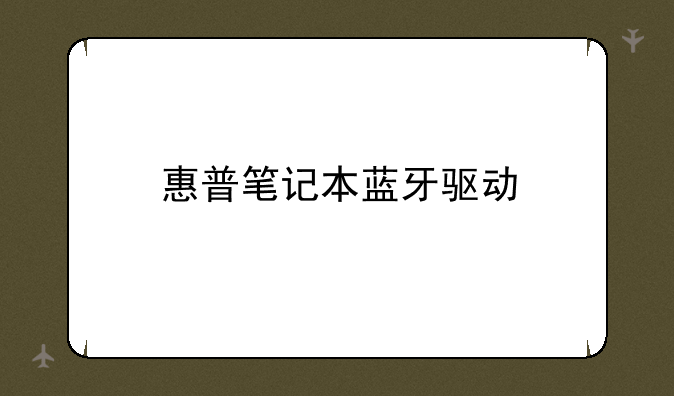
惠普笔记本蓝牙驱动:全面解析与优化指南
在数字化时代,笔记本电脑已成为我们工作、学习和娱乐不可或缺的工具。惠普(HP),作为全球知名的电脑品牌,其产品以高性能、稳定性和创新设计著称。然而,即便是顶级品牌的笔记本,也会遇到一些小问题,其中蓝牙连接不稳定或无法识别设备便是常见之一。本文将深入探讨惠普笔记本蓝牙驱动的相关知识,包括其作用、常见问题及解决方案用户轻松应对。
一、蓝牙驱动:笔记本连接世界的桥梁
蓝牙技术,作为一种无线通信技术,允许设备在不使用电线或电缆的情况下进行短距离数据交换。在惠普笔记本上,蓝牙驱动扮演着至关重要的角色,它不仅是蓝牙硬件与操作系统之间的翻译者,还负责管理和优化蓝牙连接,确保笔记本能够无缝连接蓝牙耳机、音箱、键盘等外设。
一个更新及时的蓝牙驱动不仅能提升连接稳定性,还能解锁新功能和提高兼容性,因此,保持蓝牙驱动的最新状态至关重要。二、常见问题:蓝牙失灵背后的秘密
尽管惠普笔记本在硬件和软件上都力求完美,但蓝牙连接问题仍时有发生,主要表现为:- 蓝牙无法开启或关闭- 设备搜索不到或连接不上蓝牙外设- 已连接设备频繁断开连接这些问题往往与蓝牙驱动不兼容、过时或损坏有关。
三、诊断与修复:一步步找回蓝牙的顺畅
① 检查驱动状态首先,通过设备管理器查看蓝牙适配器的状态,是否有黄色感叹号或问号标志。若有,则表明驱动程序存在问题。
② 自动更新驱动Windows系统自带驱动更新功能,可尝试通过“设置”->“更新与安全”->“Windows更新”->“检查更新”来自动查找并安装最新的驱动程序。③ 手动下载官方驱动访问惠普官方网站,根据笔记本型号下载对应的蓝牙驱动程序。手动安装前,建议卸载旧驱动并重启计算机,以确保新驱动能正确安装。④ 兼容性模式若更新驱动后问题依旧,考虑尝试使用旧版本的驱动程序,有时最新驱动可能与当前系统不完全兼容。四、优化建议:提升蓝牙体验的秘诀
除了基本的修复措施,以下几点优化建议也能显著提升蓝牙使用体验:- 减少蓝牙干扰:避免将笔记本放置在无线路由器、微波炉等可能产生电磁干扰的设备附近。- 定期重启蓝牙服务:在“服务”管理器中重启Bluetooth Support Service,有助于清除潜在的连接缓存。- 更新操作系统:确保笔记本运行的是最新版本的操作系统,因为系统更新往往包含对硬件驱动的优化和修复。
五、结语:让惠普笔记本蓝牙重焕新生
惠普笔记本的蓝牙驱动虽小,却关乎到用户日常体验的每一个细节。通过上述的诊断、修复与优化步骤,大多数蓝牙连接问题都能得到有效解决。记住,保持驱动程序的最新状态,是预防问题发生的关键。希望本文能帮助惠普笔记本用户轻松应对蓝牙挑战,享受更加流畅无缝的连接体验。
声明:本站所有文章资源内容,如无特殊说明或标注,均为采集网络资源。如若本站内容侵犯了原著者的合法权益,可联系本站删除。





